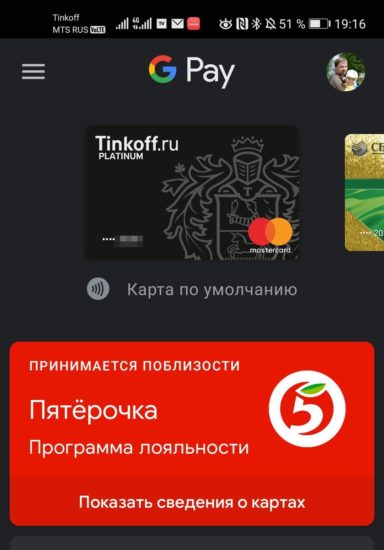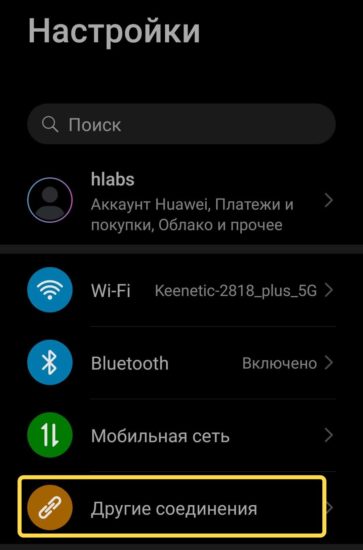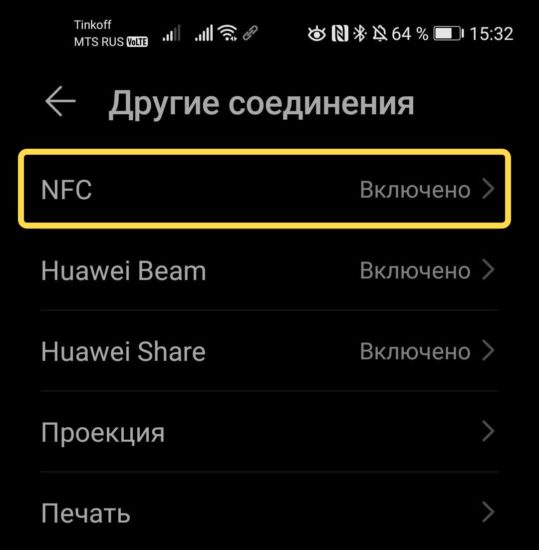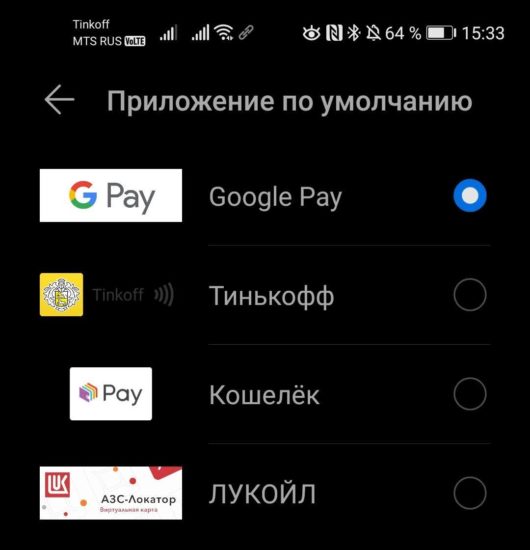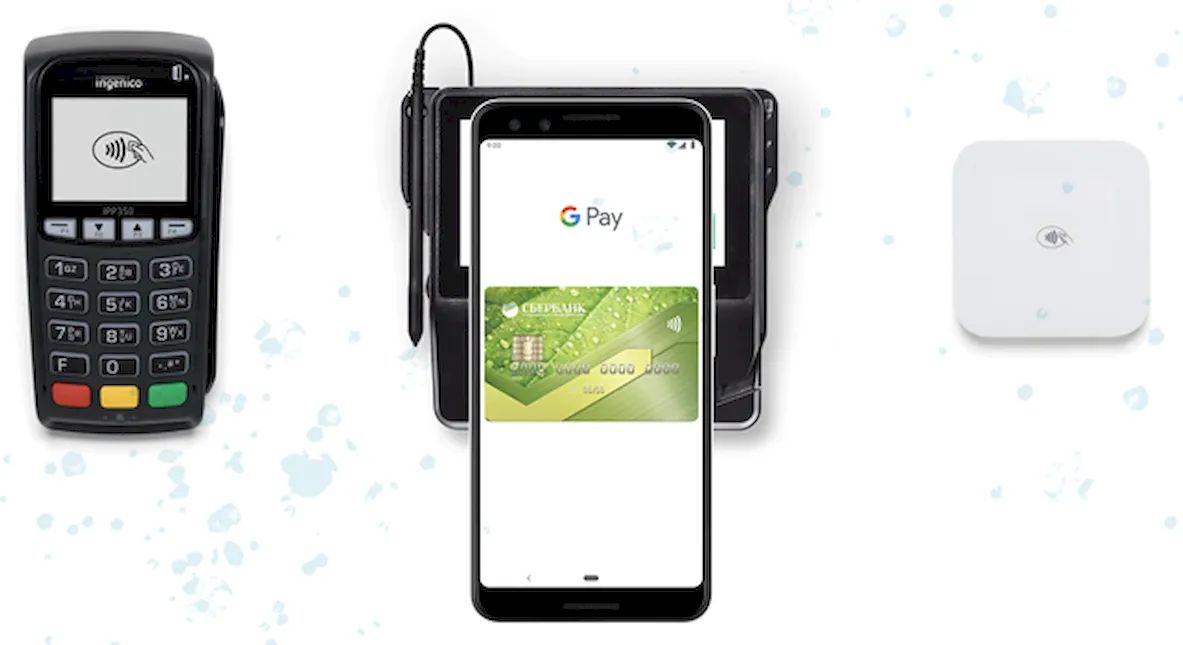- Как сменить программу для оплаты телефоном (NFC-оплаты)
- Зачем может понадобиться использовать другую программу платежей NFC
- Чтобы перейти на более удобное приложение
- Чтобы получить бонусы
- Как установить программу платежей по умолчанию
- Настройка способа оплаты в Google Pay по умолчанию
- Изменить способ оплаты по умолчанию
- Для покупок в магазинах
- Отправить или получить деньги
- Другие способы оплаты
- Использование другой карты для оплаты в магазинах
- Поиск неисправностей при выборе способа оплаты
- Проблемы в магазинах
- Способ оплаты по умолчанию отклонен
- Случайное списание через другую форму оплаты
- Невозможно установить кредитную карту магазина основной
- Проблемы с получением денег
- Шаг 1. Решить проблему
- Шаг 2. Получите деньги
- Как оплачивать покупки телефоном на Android
- Как настроить Google Pay
- Как изменить способ оплаты
- Как добавить бонусную карту
- Настройка способа оплаты в Google Pay по умолчанию
- Изменить способ оплаты по умолчанию
- Для покупок в магазинах
- Отправить или получить деньги
- Другие способы оплаты
- Использование другой карты для оплаты в магазинах
- Поиск неисправностей при выборе способа оплаты
- Проблемы в магазинах
- Способ оплаты по умолчанию отклонен
- Случайное списание через другую форму оплаты
- Невозможно установить кредитную карту магазина основной
- Проблемы с получением денег
- Шаг 1. Решить проблему
- Шаг 2. Получите деньги
Как сменить программу для оплаты телефоном (NFC-оплаты)
На телефонах некоторых брендов стоит собственная система NFC-платежей через телефон. Например, в Samsung это Samsung Pay, а в оригинальном Android — Google Pay. Как изменить программу для платежей через телефон и зачем это делать — в этой статье.
Зачем может понадобиться использовать другую программу платежей NFC
Чтобы перейти на более удобное приложение
Разработчики работают над интерфейсом своих программ. Некоторые функции удобнее сделаны в одном приложении, другие — во втором. Если не пробовать их использовать, то и не узнаешь.
Например, в Google Pay удобнее сделаны карты лояльности магазинов. При оплате в Пятерочке красная карточка этой сети всегда выезжает на главный экран, а в Samsung Pay мне приходилось ее искать.
Определение подходящей дисконтной карточки определяется по геопозиции пользователя.
Чтобы получить бонусы
Иногда разработчики проводят акции по привлечению новых пользователей. Для этого нужно установить их программу оплаты телефоном и сделать какой-то платеж.
Как установить программу платежей по умолчанию
В Настройках находим пункт Другие соединения.
Выбираем раздел NFC.
В нем находим программу по умолчанию для совершения мобильных платежей.
Если выбранное приложение не понравилось или после получения бонусов, всегда сможете вернуться на то, которое установил на телефон производитель.
Источник
Настройка способа оплаты в Google Pay по умолчанию
Первый добавленный способ оплаты в Google Pay будет сохранён в качестве способа оплаты по умолчанию для всех покупок в магазинах. Когда вы совершаете оплату с помощью Google Pay в магазинах, эта способ оплаты используется автоматически.
Если вы живете в Соединенных Штатах, вы также можете выбрать способ оплаты по умолчанию для получения денег. Отправленные вам деньги будут автоматически переведены на этот платежный инструмент. Возможность установить способ оплаты по умолчанию после первого получения денег через приложение Google Pay.
Изменить способ оплаты по умолчанию
Для покупок в магазинах
- Откройте приложение Google Pay.
- В нижней части экрана выберите Оплата .
- Выберите способ оплаты, который вы хотите установить по умолчанию.
- Включите Основная карта для оплаты в магазинах.
Отправить или получить деньги
- Откройте приложение Google Pay.
- В нижней части экрана выберите Оплата .
- Выберите способ оплаты, который вы хотите установить по умолчанию.
- Включите Основной способ оплаты для приёма денег.
Другие способы оплаты
Вы можете оплатить с помощью карт, которые не являются вашими способами оплаты по умолчанию. Если вы хотите в будущем расплатиться другой картой, измените способ оплаты по умолчанию.
Использование другой карты для оплаты в магазинах
- Откройте Google Pay.
- В верхней части карты проведите пальцем влево, пока не найдете карту, которую хотите использовать.
- Поднесите телефон ближе к платежному терминалу.
- При появлении запроса выберите «кредитную» карту (независимо от типа карты).
- Для транзакций по дебетовой карте вам может понадобиться ввести свой PIN-код. Введите PIN-код, который вы установили в своем банке.
Поиск неисправностей при выборе способа оплаты
Проблемы в магазинах
Способ оплаты по умолчанию отклонен
- Свяжитесь с вашим банком, чтобы проверить, есть ли проблемы с вашим счетом.
- Если проблема не в вашей учетной записи, свяжитесь с продавцом для получения дополнительной информации.
Случайное списание через другую форму оплаты
Свяжитесь с банком – эмитентом карты, которая должна была быть использована. Проверьте, есть ли проблема с вашей учетной записью.
Невозможно установить кредитную карту магазина основной
Кредитные карты магазина или торговой сети можно установить в качестве способов оплаты по умолчанию, если они являются единственными картами, добавленными в Google Pay.
Проблемы с получением денег
Если вы получили электронное письмо от Google Pay, в котором сообщалось, что возникла проблема с формой платежа по умолчанию, ваши средства не будут автоматически переведены на ваш банковский счет или счет дебетовой карты.
Чтобы решить проблему, следуйте этим инструкциям.
Шаг 1. Решить проблему
- Устаревший способ оплаты по умолчанию: обновите способ оплаты, отметьте его как способ оплаты по умолчанию и получите деньги.
- Достигнут лимит транзакции по дебетовой карте: вы можете перевести на карту максимум 2500 долларов США в день. Если вы хотите перевести большую сумму, вы можете перевести средства на свой банковский счет.
Шаг 2. Получите деньги
Важно: вы должны принять деньги в течение 14 дней. Если вы этого не сделаете, деньги будут возвращены отправителю.
- Откройте Меню → Активность в приложении Google Pay или перейдите на страницу «Активность» в своем браузере.
- Рядом с транзакцией нажмите Получить.
- Следуйте инструкциям, чтобы забрать свои деньги.
Источник
Как оплачивать покупки телефоном на Android
С 2017 года в России заработала система Google Pay с помощью которой можно оплачивать покупки смартфоном с поддержкой NFC.
Для этого необходимо установить на мобильное устройство специальное приложение и привязать к нему банковскую карту. После этого вы сможете использовать смартфон для бесконтактных платежей. Далее мы расскажем, как настроить Google Pay на Android-устройстве.
Как настроить Google Pay
Бесконтактная оплата возможно только на устройствах с NFC. Если вы перепрошивали смартфон или получили Root-права (суперпользователя), то подключить Google Pay и оплатить покупки уже не получится. Инструкция:
Шаг 1. Скачайте и установите на телефон приложение Google Pay. Для этого запустите Play Маркет и используйте поиск по названию.
Шаг 2. Откройте андроид приложение и нажмите на синюю кнопку «Начать», а затем «Добавить карту».
Шаг 3. Если ранее вы уже запускали приложение Google Pay, то на главном экране нажмите синюю кнопку «Настроить».
Шаг 4. Введите данные карты. Сфотографируйте ее лицевую сторону или нажмите «Ввести данные вручную», чтобы самостоятельно указать номер банковской карты, срок действия и CVC-код. Кроме того, потребуется ввести платежный адрес, номер телефона. После этого нажмите «Сохранить» и примите условия пользовательского соглашения. При необходимости настройте блокировку экрана.
Шаг 5. Подтвердите данные карты. Для этого выберите «Получить SMS», а затем кнопку «Продолжить». В открывшемся окне введите полученный код для активации карты в приложении Google Pay и нажмите «Отправить».
Шаг 6. Если вы все сделали правильно, то на телефон придет SMS от банка с подтверждением, а карта отобразится в списке «Оплата». На этом настройка Google Pay заканчивается.
Теперь вы можете оплачивать телефоном покупки без карты. Для этого достаточно приложить его задней панелью к терминалу с поддержкой бесконтактных платежей.
Внимание: бесконтактная оплата смартфоном возможно только в том случае, если на устройстве включена блокировка экрана (PIN-код, отпечаток пальца, графический ключ).
Как изменить способ оплаты
Первая карта, которую вы добавите, будет использоваться для оплаты по умолчанию. При необходимости вы можете добавить несколько карт. Как это сделать:
Шаг 1. На главной странице приложения перейдите на вкладку «Оплата» и в открывшемся окне нажмите на кнопку «+Способ оплаты». Введите данные карты и повторите все то же самое, что и при добавлении первой карты.
Шаг 2. В списке привязанных к приложению банковских карт нажмите ту, которую хотите сделать основной. В открывшемся окне передвиньте ползунок «Основная карта для бесконтактной оплаты» в состояние «Включено».
Шаг 3. Здесь же вы можете переименовать карту для более удобной работы с системой бесконтактных платежей. Для этого нажмите «Добавить псевдоним», введите название и тапните «Сохранить». Если у вас карта сбербанка, то здесь же отобразится связанное приложение для интернет-банкинга (Сбербанк Онлайн).
Шаг 4. Если вы хотите отвязать карту от Google Pay, то откройте ее и нажмите на значок в виде трех точек. В появившемся контекстном меню выберите «Удалить способ оплаты» или «Отключить бесконтактную оплату», чтобы временно заморозить карту в приложении.
Вы в любое время можете менять, добавлять и удалять в Google Pay банковские карты для бесконтактных платежей. Если вы заморозите или отвяжите карту, то история транзакций будет стерта.
Совет: привяжите к аккаунту бонусные и дисконтные карты. Тогда приложив смартфон к терминалу их данные будут автоматически списываться системой и вам не нужно будет носить с собой их физические копии.
Как добавить бонусную карту
Для более удобной работы с системой бесконтактных платежей, вы можете привязать к Google Pay не только банковские, но и скидочные карты магазинов (а также различные проездные). Как это сделать:
Шаг 1. Запустите Google Pay и перейдите на вкладку «Карты». Здесь нажмите на синюю кнопку «Карты» и в открывшемся списке выберите тип карты (транспортная, подарочная, программа лояльности).
Шаг 2. Появится список популярных торговых сетей. Выберите нужную, при необходимости воспользуйтесь поиском по названию.
Шаг 3. Отсканируйте карту при помощи камеры или введите идентификационные данные участника вручную. После этого нажмите «Сохранить».
Бонусная карта отобразится в списке Google Pay, на соответствующей вкладке. При необходимости вы можете добавить данные других программ лояльностей.
Теперь вы знаете, как оплачивать покупки телефоном вместо карты сбербанка или любого другого банка. Для этого достаточно приложить к терминалу неразблокированный смартфон и при необходимости ввести PIN-код от карты для подтверждения транзацкии.
Источник
Настройка способа оплаты в Google Pay по умолчанию
Первый добавленный способ оплаты в Google Pay будет сохранён в качестве способа оплаты по умолчанию для всех покупок в магазинах. Когда вы совершаете оплату с помощью Google Pay в магазинах, эта способ оплаты используется автоматически.
Если вы живете в Соединенных Штатах, вы также можете выбрать способ оплаты по умолчанию для получения денег. Отправленные вам деньги будут автоматически переведены на этот платежный инструмент. Возможность установить способ оплаты по умолчанию после первого получения денег через приложение Google Pay.
Изменить способ оплаты по умолчанию
Для покупок в магазинах
- Откройте приложение Google Pay.
- В нижней части экрана выберите Оплата .
- Выберите способ оплаты, который вы хотите установить по умолчанию.
- Включите Основная карта для оплаты в магазинах.
Отправить или получить деньги
- Откройте приложение Google Pay.
- В нижней части экрана выберите Оплата .
- Выберите способ оплаты, который вы хотите установить по умолчанию.
- Включите Основной способ оплаты для приёма денег.
Другие способы оплаты
Вы можете оплатить с помощью карт, которые не являются вашими способами оплаты по умолчанию. Если вы хотите в будущем расплатиться другой картой, измените способ оплаты по умолчанию.
Использование другой карты для оплаты в магазинах
- Откройте Google Pay.
- В верхней части карты проведите пальцем влево, пока не найдете карту, которую хотите использовать.
- Поднесите телефон ближе к платежному терминалу.
- При появлении запроса выберите «кредитную» карту (независимо от типа карты).
- Для транзакций по дебетовой карте вам может понадобиться ввести свой PIN-код. Введите PIN-код, который вы установили в своем банке.
Поиск неисправностей при выборе способа оплаты
Проблемы в магазинах
Способ оплаты по умолчанию отклонен
- Свяжитесь с вашим банком, чтобы проверить, есть ли проблемы с вашим счетом.
- Если проблема не в вашей учетной записи, свяжитесь с продавцом для получения дополнительной информации.
Случайное списание через другую форму оплаты
Свяжитесь с банком – эмитентом карты, которая должна была быть использована. Проверьте, есть ли проблема с вашей учетной записью.
Невозможно установить кредитную карту магазина основной
Кредитные карты магазина или торговой сети можно установить в качестве способов оплаты по умолчанию, если они являются единственными картами, добавленными в Google Pay.
Проблемы с получением денег
Если вы получили электронное письмо от Google Pay, в котором сообщалось, что возникла проблема с формой платежа по умолчанию, ваши средства не будут автоматически переведены на ваш банковский счет или счет дебетовой карты.
Чтобы решить проблему, следуйте этим инструкциям.
Шаг 1. Решить проблему
- Устаревший способ оплаты по умолчанию: обновите способ оплаты, отметьте его как способ оплаты по умолчанию и получите деньги.
- Достигнут лимит транзакции по дебетовой карте: вы можете перевести на карту максимум 2500 долларов США в день. Если вы хотите перевести большую сумму, вы можете перевести средства на свой банковский счет.
Шаг 2. Получите деньги
Важно: вы должны принять деньги в течение 14 дней. Если вы этого не сделаете, деньги будут возвращены отправителю.
- Откройте Меню → Активность в приложении Google Pay или перейдите на страницу «Активность» в своем браузере.
- Рядом с транзакцией нажмите Получить.
- Следуйте инструкциям, чтобы забрать свои деньги.
Источник